Comment mettre en place de miroir d'écran d'Android/iOS sur PC avec Dr.Fone Air ?
Vous souhaitez présenter une vidéo à plusieurs personnes en un instant ? Plutôt que de passer votre téléphone à chacun, il est possible de projeter directement l'appareil sur un écran large en quelques secondes. Pour cela, Wondershare Dr.Fone Air facilite grandement la gestion de cette opération. Ce guide vous propose une vue d'ensemble sur comment mettre en place de miroir d'écran iOS et Android sur un pc selon vos besoins.
Partie 1 : Miroir d'écran Android sur PC
Une fois votre Android connecté à Wondershare Dr.Fone Air via l'ordinateur, la mise en miroir d'écran s'effectue très facilement. Pour commencer, appuyez sur l'option mise en miroir d'écran sur la page d'accueil de Dr.Fone Air ou recherchez une option similaire sur votre Android avec l'application Dr.Fone Link.
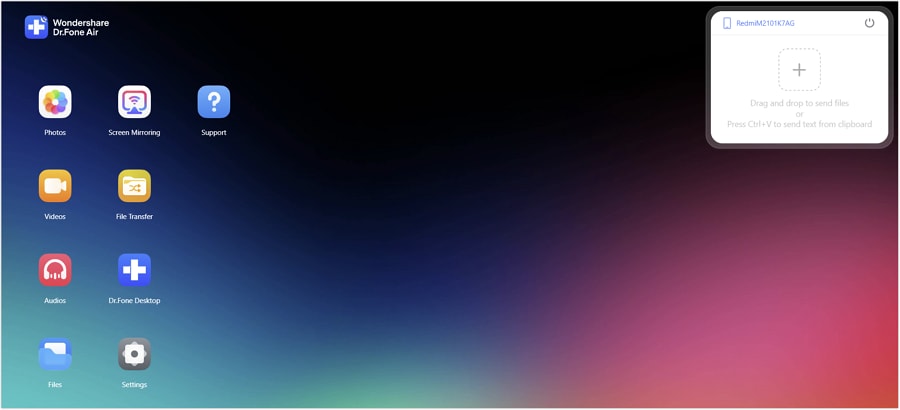
Une notification apparaît sur votre Android pour choisir l'option Démarrer maintenant afin de mettre en place de miroir d'écran Android sur votre PC. L'appareil commencera la mise en miroir sur le PC et vous pourrez gérer la visualisation comme souhaité.
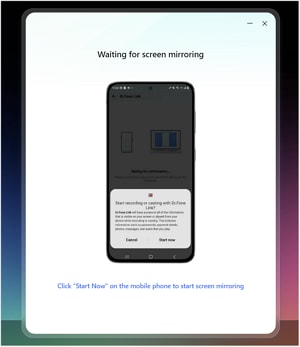
Après avoir scanné le QR code et autorisé la connexion de l'appareil, confirmez la fonction souhaitée. Parmi les choix proposés, sélectionnez “mise en miroir d'écran” et poursuivez l'étape.
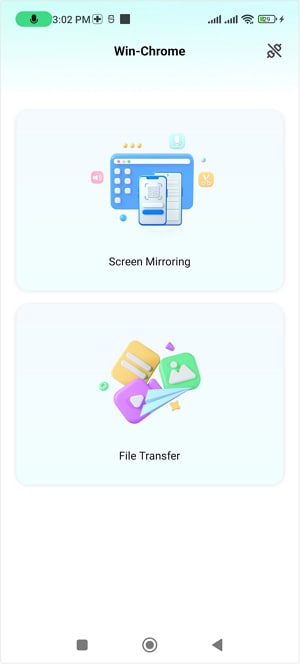
Grâce à la mise en miroir Android, vous pouvez activer la rotation de l'écran si besoin. Il est également possible de réaliser une capture d'écran ou d'éteindre le son de l'appareil, à votre convenance.
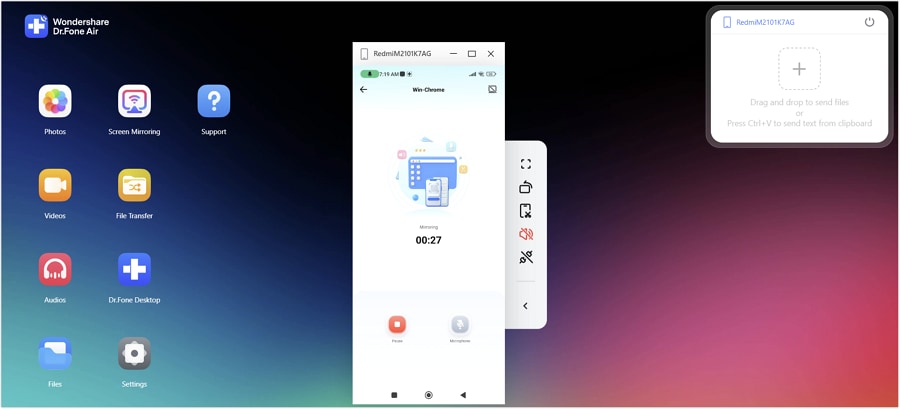
Partie 2 : Miroir d'écran iOS sur PC
Ouvrez Dr.Fone Air sur votre PC, puis établissez la connexion entre l'appareil iOS et votre PC. Sélectionnez mise en miroir d'écran parmi les options, ou accédez à votre iPhone et ouvrez l'application Dr.Fone Link pour retrouver une fonctionnalité identique.
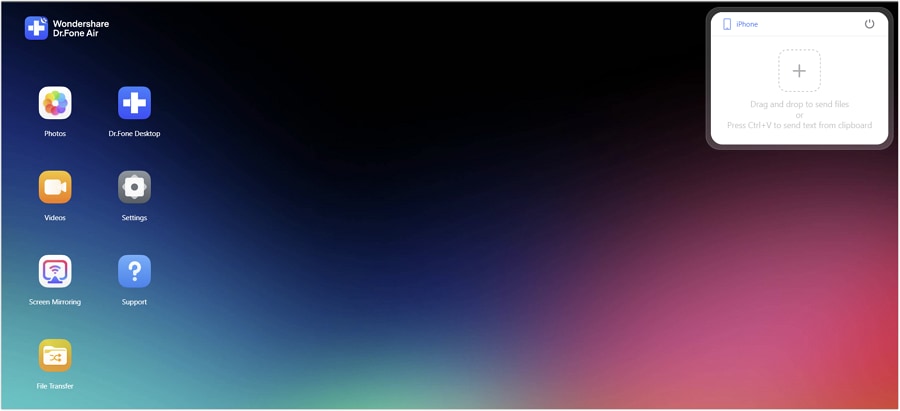
Après avoir sélectionné une des options, une invitation s'affiche sur votre iPhone afin d'initier la diffusion. Cliquez sur le bouton Démarrer la diffusion et validez l'invitation ; l'écran de l'iPhone sera alors dupliqué sur le PC via Dr.Fone.
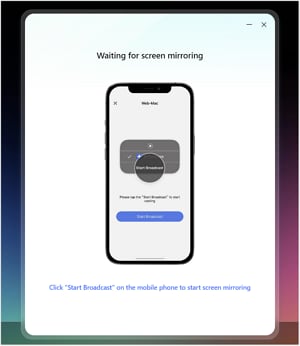
Après avoir dupliqué l'appareil iOS sur le PC, plusieurs actions sont possibles : activer la rotation, prendre une capture d'écran ou piloter votre appareil dupliqué avec Dr.Fone Air.
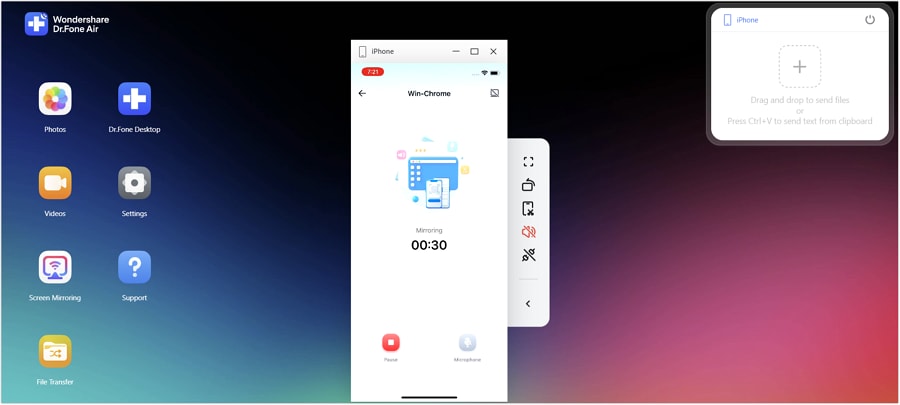
Besoin d'aide ?
Consultez notre FAQ ou explorez les ressources ci-dessous pour trouver rapidement une solution.











 100% sécurisé | Sans Malware | Sans publicité
100% sécurisé | Sans Malware | Sans publicité


